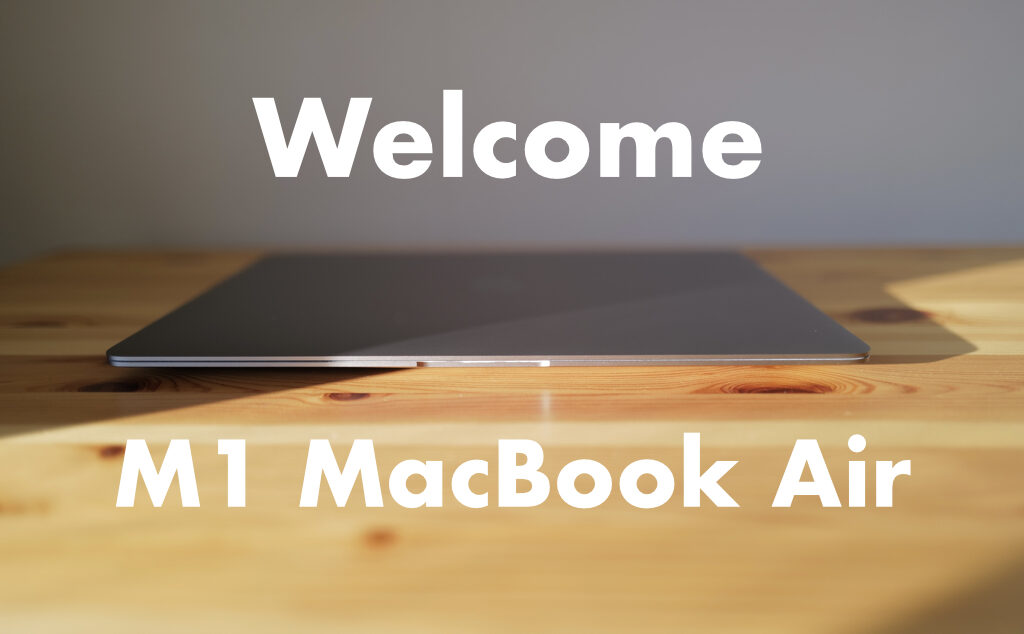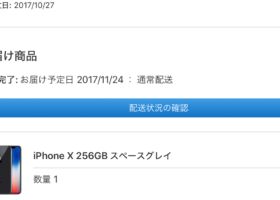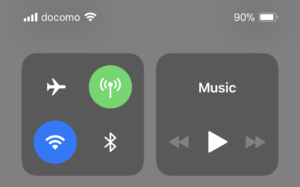MacBook Air(M1 2020)が到着。
6年ぶりに買い替えとなったMacBook。購入にあたって考えたことや、スペックの決定については以前の記事参照:MacBook Air(M1 2020)購入にあたって仕様を検討。5年後まで見据えて。
到着したらまずは開封。
Apple製品開封はいつも特別な瞬間。このときに感じたことを残しておきたいと思い、今回記事にするもの(今日の記事は開封してデスクトップ画面が開くまで)。
今回は、朝、窓から差し込む光とともに開封しました。
それでは行きます。主に写真とフィーリングで駆け抜けます。
Box
開封は、梱包の段ボールケースから箱を取り出すところから。
段ボールを開けるとそこには…

MacBook Airの文字。
取り出します。

表にはシンプルな横顔のみの表示。シャープさがアピールされているのかしら。

裏面もシンプル。

開封
続いてビニールカバーをはがす。いわゆる「ペリペリ」の瞬間。僕もこの言葉を使わせてもらう。

昔はビニールに切り込みを入れるためハサミが必要だったけど、今は開け口?が設けられている。
そこからペリペリ。

とても簡単だ。
それでは、蓋を開けよう。

MacBook Air本体
開けると、そこには…

全面にMacBook Airが。
無駄のない箱デザイン。すごい。
本体を取り出すと、いつもの「Designed by Apple in California」とケーブル。

さらに開封を進めるとこんな感じ。

非常にシンプルな同梱物構成となっている。
本体カバーをペリペリ
ここでも使わせていただく。続いて本体の「ペリペリ」を行う。

丁寧にペリペリ。

Outside View
ここで、MacBook Airの美しい外観に見惚れる。
まずは上から。かっこよすぎ。

横から。イヤホンジャックのみ。

反対側。USB-Cコネクション2箇所のみ。

後ろ姿。

アルミの板感というか、シンプルでかっこいい。
前から。

シャープさ半端ない。中身は一体どうなってるんだ。
スキのないデザイン。。
それでは、いよいよMacBook Air本体をOpen…
OPEN

「ジャーン」
MacBook Airを開いた途端、あの音が鳴った。
Macを起動したときに鳴る、あの音だ。
「おお」
思わず声が出てしまった。
最初は電源は自分で入れるものと思い込んでいた。
違った。
MacBook Airは箱の中で息を潜め、ご主人が開くのをまだかまだかと待ち構えていたのだ。
これは驚いたとともに、嬉しくなった。
「やぁ」とMacBook Airと挨拶を取り交わした気分。
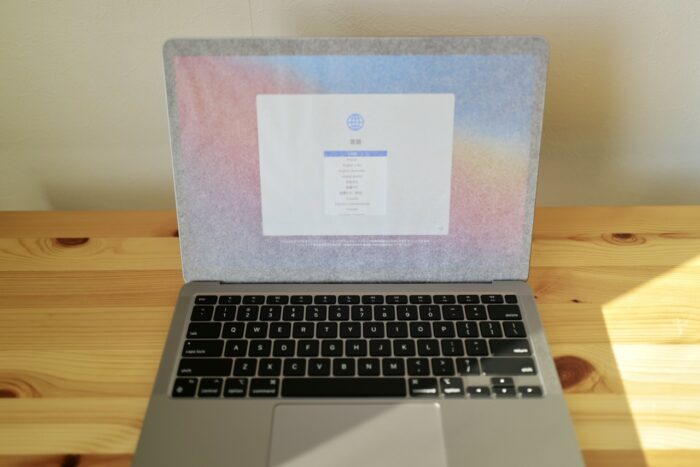
素顔を出してもらって、言語を設定。

よろしく。
USキーボード

シンプルで気に入っているUSキーボード。今回ももちろんそれにした。

うん、かっこいいと思う。
初期設定
その後各種設定を行なっていく。
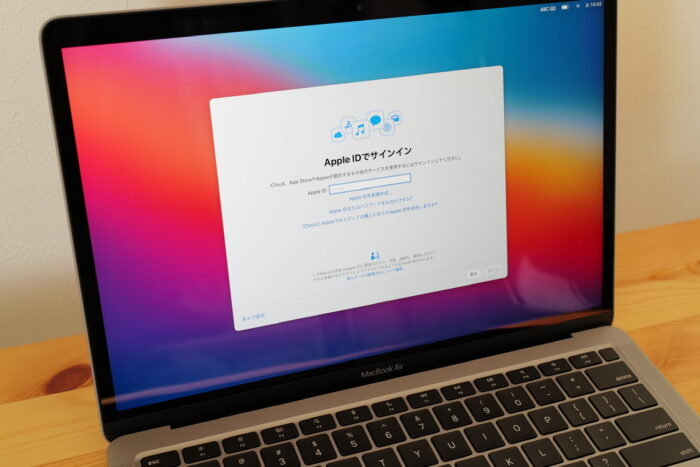
We-Fiの接続
Apple ID
位置情報の設定
指紋認証の設定
外観モード(ダークモードを選択)
etc.
途中で移行アシスタントの選択が出てくる。
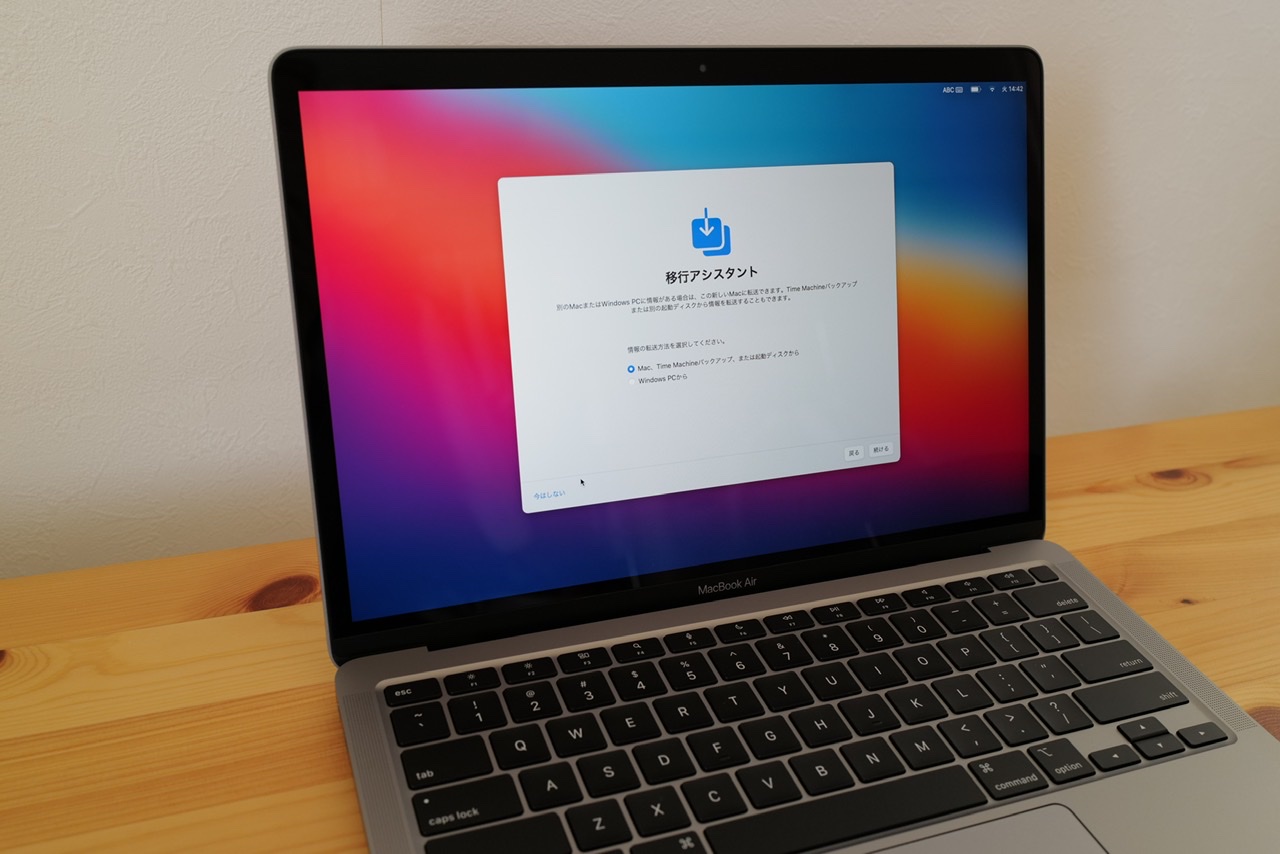
僕は上の画面で言うと左下の「今はしない」を選択。
6年も使っていると色々なソフトとか過去に使っていて、そういうのは持ち越したくなかった。なので、このMacBook Airは新規で設定し、必要なソフトだけを入れ、必要なデータだけを移行しようと思っている。
以上で開封からデスクトップ画面表示までの手順はおしまい。
開封をおえて

なんか久々に開封でワクワクしたというか、驚いたというか、いい意味でフレッシュな気分だった。
まだ動かしてもいない。でも外観だけでもすでにとてもお気に入りになった。
Coolなマシンだ。
そのうえ持ってる処理能力も素晴らしいと聞く。これからが楽しみ。
以上が開封レビューでした。ただ勢いだけの記事になったけど、感動が伝わったなら幸いです。。
各種設定に関する記事
- 旧Macから新Macへミュージックデータをマニュアルで移行した方法(2021.2.5)
- 写真アプリデータを旧Macから新しいMacへ手動移行した方法(2021.2.6)
- 旧MacBook Proから新MacBook Airへデータ移行(手動)。実施したことメモ。(2021.2.7)